Windows 11 lahko izvorno ekstrahira ali ustvari datoteke ZIP v File Explorerju
- Datoteke v sistemu Windows 11 lahko razpakirate brez WinZip ali katere koli druge programske opreme.
- Naprednejši uporabniki lahko svoje datoteke odpakirajo z ukazno vrstico.
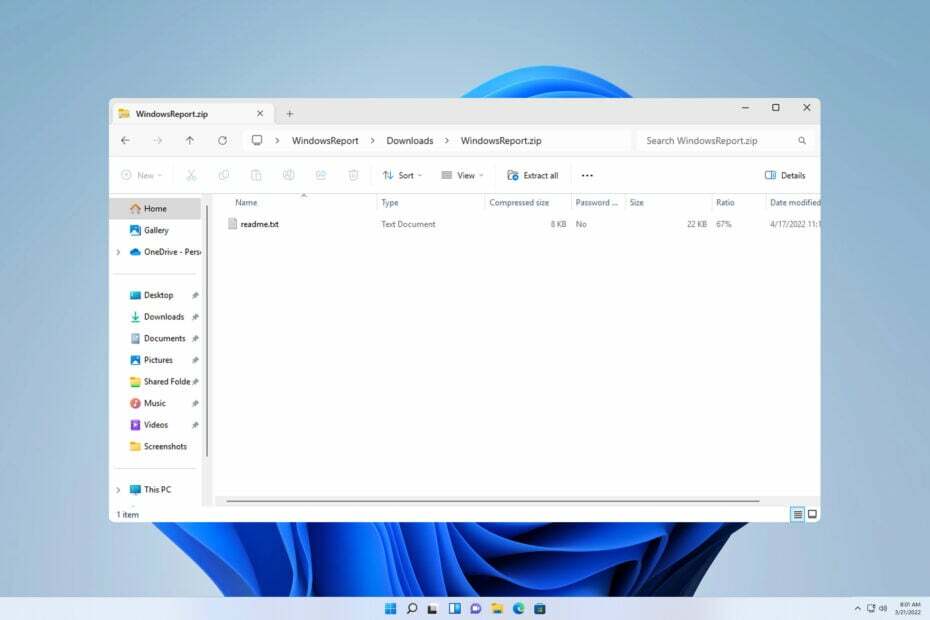
Če ne veste, kako razpakirati datoteke v sistemu Windows 11, morda ne boste mogli namestiti določene programske opreme ali si ogledati datotek, ki so vam jih poslali drugi v arhivski obliki.
Ta postopek je neverjetno preprost za izvedbo in v današnjem vodniku vam bomo pokazali najboljše načine za to v sistemu Windows 11.
Kako razpakiram datoteke v sistemu Windows 11?
1. Uporabite kontekstni meni
- Poiščite datoteko zip v računalniku in jo kliknite z desno tipko miške.
- Nato izberite Ekstrahiraj vse.
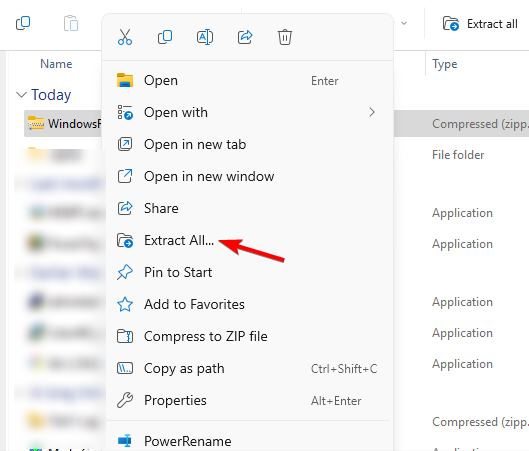
- Izberite lokacijo izvlečka in kliknite na Izvleček gumb.
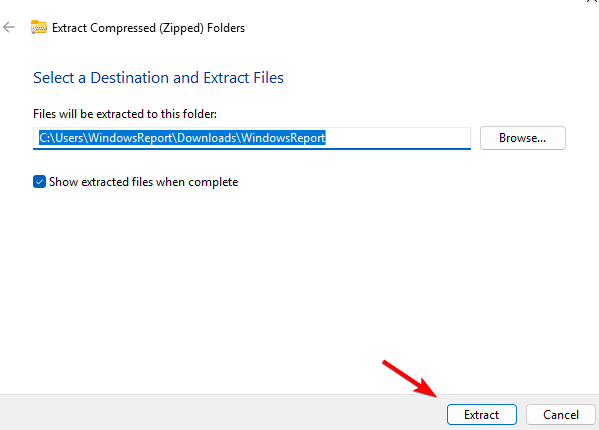
- Počakajte, da Windows izvleče datoteke.
- Prenesite WinZip in ga namestite.
- Dvokliknite datoteko zip, ki jo želite ekstrahirati.
- Zdaj kliknite na Razširite v in izberite ciljno mapo.
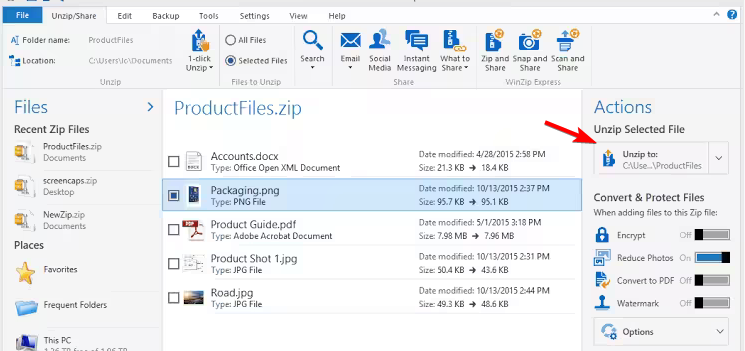
3. Uporabite File Explorer
- Dvokliknite stisnjeno datoteko, ki jo želite ekstrahirati.

- Izberite vse datoteke in jih povlecite na želeno mesto.
- Druga možnost je, da kliknete na Ekstrahiraj vse in izberite imenik za ekstrakcijo.
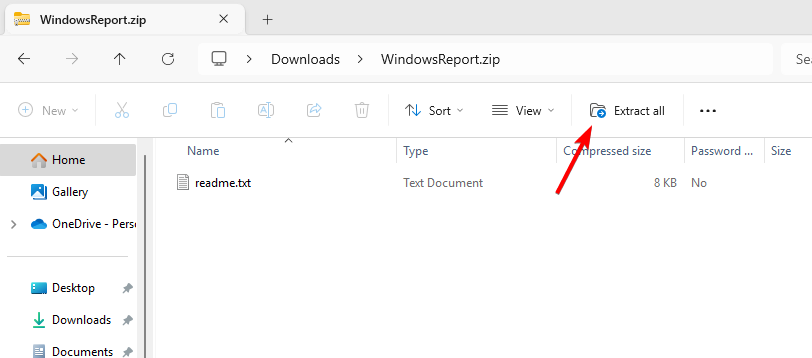
4. Razpakirajte z ukazno vrstico
Uporabite ukazni poziv
- Pritisnite Windows tipka + S in tip cmd. Izberite Zaženi kot skrbnik.

- Z ukazom cd se pomaknite do imenika, ki vsebuje datoteko zip.
- Zaženite naslednji ukaz:
tar -zxvf WindowsReport.zip -C C:\Users\WindowsReport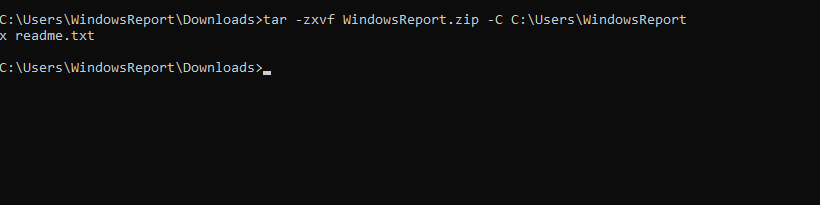
- S tem boste datoteko izvlekli v imenik WindowsReport, vendar lahko po želji spremenite pot izvlečne datoteke.
Uporabite PowerShell
- Pritisnite Windows tipka + S in vstopite powershell. Izberite Zaženi kot skrbnik.
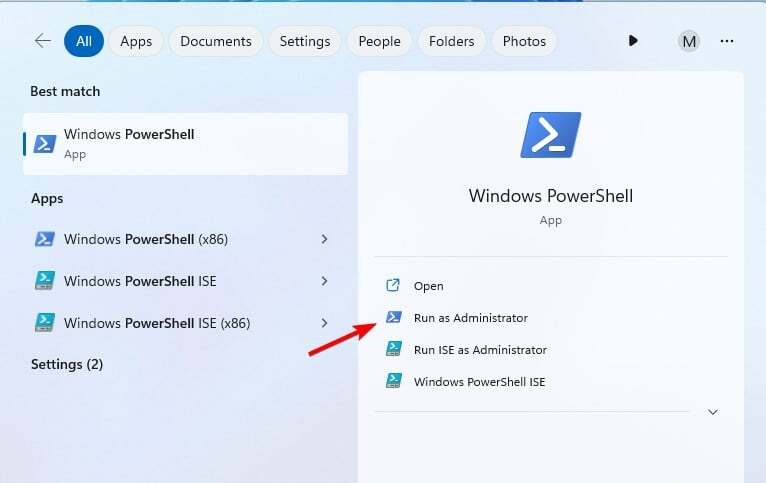
- Z ukazom cd se pomaknite do poti, na kateri je vaša datoteka zip.
- Zaženite naslednji ukaz:
Expand-Archive -Path WindowsReport.zip -DestinationPath C:\Users\WindowsReport
- Počakajte, da Windows obdela stisnjeno datoteko.
Zakaj ne morem ekstrahirati datoteke ZIP v sistemu Windows 11?
- Vaš arhiv je morda poškodovan ali nepravilno prenesen.
- Ciljna lokacija je morda nedostopna ali predolga.
- Začasne napake v File Explorerju.
Če si želite ogledati, kako odpraviti to težavo, obiščite naš vodnik o tem, kaj storiti, če ne more ekstrahirati datoteke ZIP v sistemu Windows.
Kako testiramo, pregledujemo in ocenjujemo?
Zadnjih 6 mesecev smo delali na izdelavi novega sistema pregledovanja, kako ustvarjamo vsebino. Z njegovo uporabo smo kasneje predelali večino naših člankov, da bi zagotovili dejansko praktično strokovno znanje o vodnikih, ki smo jih naredili.
Za več podrobnosti si lahko preberete kako testiramo, pregledujemo in ocenjujemo pri WindowsReport.
- Kako narediti program na voljo vsem uporabnikom v sistemu Windows 11
- Kako prenesti in namestiti gonilnike za Microsoft LifeCam v sistemu Windows 11
- Kako hitro izklopiti poudarke na tipkovnici v sistemu Windows 11
- Napaka CredentialUIBroker.exe: Kako jo popraviti v sistemu Windows 11
- Kako najti obnovljene datoteke iz koša v sistemu Windows 11
Delo z oblikami arhivskih datotek, ki niso ZIP
Microsoft si močno prizadeva zagotoviti podporo za druge formate arhivov, vključno z RAR, 7Z, TAR in drugimi. Podpora za te vrste datotek je na voljo Insajderjem in pričakujemo, da bo kmalu na voljo javnosti.
Trenutno morate za najboljšo združljivost za arhiviranje uporabljati aplikacije tretjih oseb.
Datoteke lahko izvorno razpakirate v sistemu Windows 11, vendar je podpora trenutno omejena, vendar se bo to kmalu spremenilo, ko bo Windows dobil izvorno podporo za druge vrste arhivov datotek.
Če želite svoje sposobnosti dvigniti na drugo raven, si oglejte naš vodnik, kako to storiti ekstrahirajte več datotek Zip. Če morate delati z drugimi vrstami datotek, si oglejte naš vodnik o tem, kako odprite datoteke RAR brez WinRAR vam bo posredoval koristne informacije.
Ali smo pogrešali vaš najljubši način razpakiranja datotek v sistemu Windows 11? Če je tako, ga delite z nami v oddelku za komentarje.
![Kako mapo spremeniti v datoteko ZIP [Windows 10, Mac]](/f/9478e6bb33eb84abc4a8ca2bf4afedce.jpg?width=300&height=460)
![Kako zaščititi ZIP datoteke z geslom v sistemu Windows 10 [Najboljša orodja]](/f/e50cd485cd69a10c63d0cc92cead1ee4.jpg?width=300&height=460)
![POPRAVEK: Datoteka ZIP se ne odpre ali izvleče v sistemu Windows 10 [neveljavno]](/f/4b0f3b7edd129b308107eb7acdfc82ec.jpg?width=300&height=460)